当前位置: 首页 > Win10系统如何打开组策略?打开组策略的具体方法
对于电脑来讲,一些高级设置,一般都要通过组策略编辑器来设置,无论是计算机配置,还是用户配置等都可以在组策略编辑器里面设置。那么,Win10系统如何打开组策略呢?如果出现无法打开组策略的情况又要怎么解决呢?下面,我们一起往下看看。
方法步骤
方法一
1、打开C:WindowsSystem32文件夹,在该文件夹下找到gpedit.msc文件;

2、右键点击该文件,在弹出菜单中选择“以管理员身份运行”菜单项;
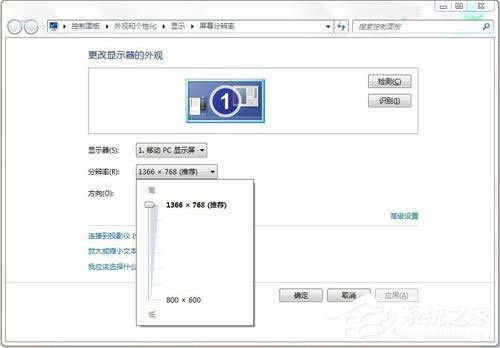
3、这样就可以打开组策略编辑器窗口了。
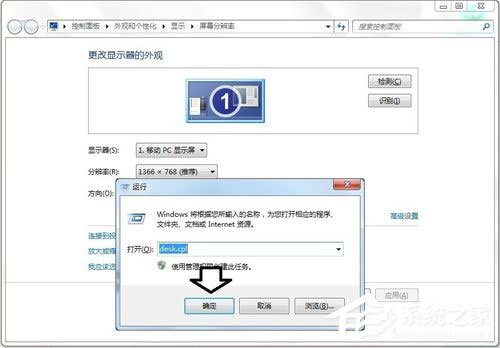
方法二
1、如果Win10系统下无法运行gpedit.msc组策略编辑器,先确认当前系统是否为Windows10专业版,右键点击桌面上的“此电脑”图标;
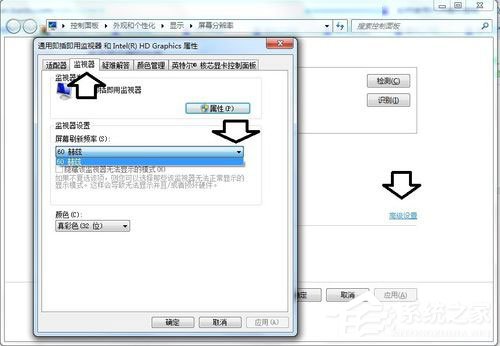
2、在弹出菜单中选择属性菜单项,看一下当前系统是否为专业版;
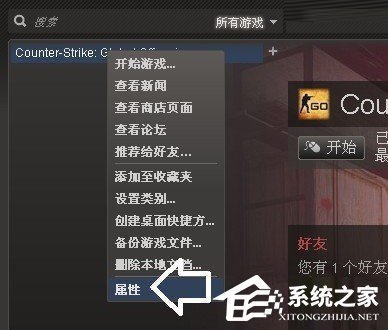
3、另外也可能是gpedit.msc文件出错了,可以到另外的电脑上,或是网上搜索一个gpedit.msc文件,然后再把其粘贴到c:WindowsSystem32文件夹下即可。
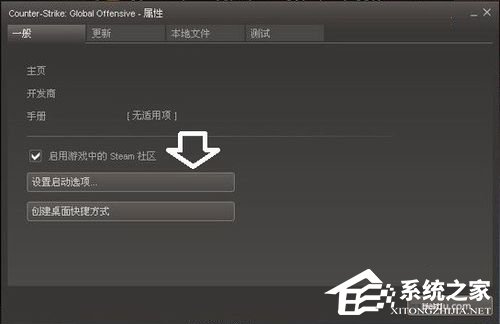

2024-10-10

2024-10-08

2024-10-09

2024-10-10

2024-10-10

2024-10-09

2024-10-06